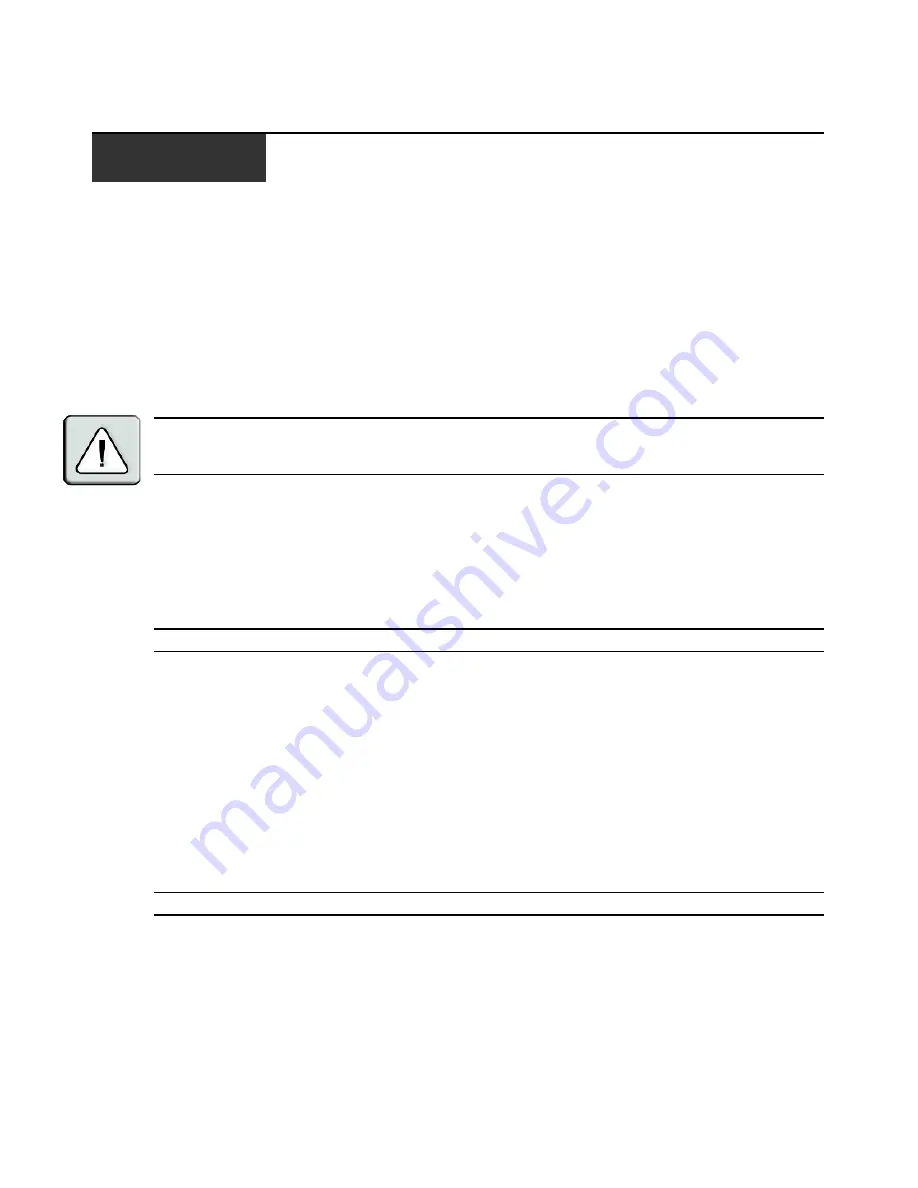
59
ANNEXES
Annexe A : Mises à jour FLASH
L’option de mise à jour Flash du commutateur DSR1024 vous permet de mettre à jour votre
matériel à l’aide du dernier firmware disponible. Cette mise à jour peut être effectuée à l’aide du
logiciel DSView 3 ou d’un serveur TFTP (Trivial File Transfer Protocol).
Une fois la mémoire FLASH mise à jour, le commutateur DSR1024 redémarre à chaud, ce qui
interrompt toutes les sessions des modules DSRIQ. Un équipement cible sur lequel un firmware
DSRIQ est en cours de mise à jour risque de ne pas s’afficher ou d’être signalé comme déconnecté.
L’équipement cible est à nouveau visible normalement dès que la mise à jour Flash est terminée.
ATTENTION :
La déconnexion d’un module DSRIQ ou la mise sous tension puis hors tension de l’équipement
cible pendant une mise à jour du firmware rend le module inopérationnel et vous oblige à le retourner à l’usine
pour réparation.
Mise à jour du firmware du commutateur DSR1024 via le logiciel DSView 3 :
Il est préférable d’utiliser le logiciel DSView 3 pour mettre à jour le firmware. Reportez-vous au
guide d’installation et d’utilisation du DSView
pour des instructions plus détaillées.
Mise à jour du firmware du commutateur DSR1024 via l’interface du menu de la
console :
NOTA :
Si vous ne disposez pas d’un serveur TFTP, différents sharewares et freewares peuvent être téléchargés.
1.
Visitez la page
http://www.avocent.com/support
pour télécharger la version la plus récente
du firmware Flash d’Avocent. Enregistrez le fichier de mise à jour Flash dans le répertoire
approprié du serveur TFTP.
2.
Connectez un terminal ou un ordinateur exécutant un logiciel d’émulation de terminal (tel que
Hyperterminal) à la voie marquée SETUP, sur le panneau arrière du commutateur DSR1024, à
l’aide du câble plat et de l’adaptateur fournis. Configurez les paramètres du terminal de la
manière suivante : 9600bits/s, 8 bits, 1 bit d’arrêt, aucune parité, aucun contrôle de flux.
3.
Si le commutateur DSR1024 est hors tension, mettez le sous tension. Après environ une
minute, appuyez sur une touche quelconque pour accéder au menu principal de la console.
4.
Le menu principal de la console s’affiche. Sélectionnez l’option
Firmware Management
.
NOTA :
La version en cours de votre firmware s’affiche dans le menu Firmware Management.
5.
Saisissez
1
puis appuyez sur la touche
Entrée
afin d’accéder à la commande FLASH
Download.
6.
Saisissez l’adresse IP de votre serveur TFTP, puis appuyez sur
Entrée
.
7.
Saisissez le nom du fichier que vous avez téléchargé à partir du site d’Avocent.
Содержание DSR 1024
Страница 1: ...DSR 1024 Switch Installer User Guide Guide d installation et d utilisation...
Страница 8: ...vi DSR1024 Switch Installer User Guide...
Страница 10: ...viii DSR1024 Switch Installer User Guide...
Страница 12: ...x DSR1024 Switch Installer User Guide...
Страница 16: ...4 DSR1024 Switch Installer User Guide...
Страница 56: ...44 DSR1024 Switch Installer User Guide...
Страница 82: ...70 DSR1024 Switch Installer User Guide...
Страница 83: ...INDEX 71...
Страница 84: ...72 DSR1024 Switch Installer User Guide...
Страница 85: ......
Страница 86: ......
Страница 92: ...vi Guide d installation et d utilisation du commutateur DSR1024...
Страница 94: ...viii Guide d installation et d utilisation du commutateur DSR1024...
Страница 96: ...x Guide d installation et d utilisation du commutateur DSR1024...
Страница 100: ...4 Guide d installation et d utilisation du commutateur DSR1024...
Страница 128: ...32 Guide d installation et d utilisation du commutateur DSR1024...
Страница 144: ...48 Guide d installation et d utilisation du commutateur DSR1024...
Страница 154: ...58 Guide d installation et d utilisation du commutateur DSR1024...
Страница 170: ...74 Guide d installation et d utilisation du commutateur DSR1024...
Страница 175: ......
















































